Tất cả những "chiêu trò" bạn có thể làm với 3D Touch của cặp đôi iPhone mới
Với 3D Touch, người dùng có thể tiết kiệm được rất nhiều thời gian khi tương tác cùng các ứng dụng mà mình yêu thích.
3D Touch là một trong những thay đổi được nói đến nhiều nhất khi Apple trình làng iPhone 6s và iPhone 6s Plus. Hiện nay, số lượng ứng dụng bên thứ ba hỗ trợ 3D Touch chưa nhiều, tuy nhiên đối với các ứng dụng "chính chủ" Apple được cài đặt sẵn cùng với iOS, tất cả đều đã hỗ trợ 3D Touch đầy đủ và dưới đây là tất cả những gì bạn có thể thực hiện với chúng.
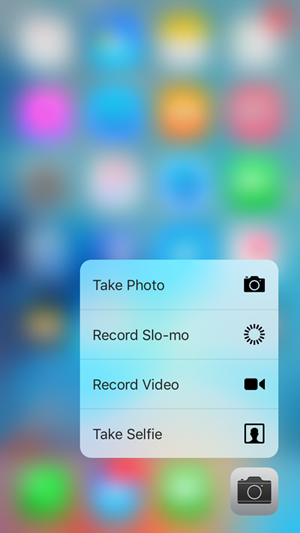
Khi nhấn giữ biểu tượng ứng dụng Camera, người dùng có thể truy xuất nhanh vào bốn tác vụ bao gồm chụp hình, quay video slo-mo, quay video thông thường và chụp hình tự sướng.
2. Ứng dụng Mail
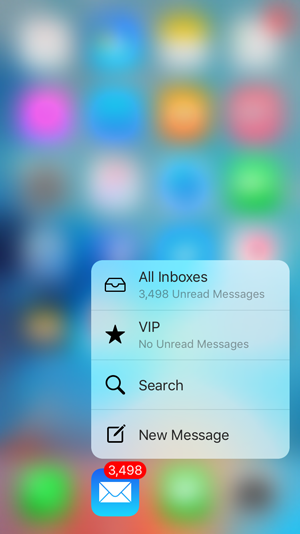
Tính năng 3D Touch trong ứng dụng Mail cho phép vào nhanh hộp thư, mục các tin nhắn quan trọng, tìm kiếm trong ứng dụng và soạn thư mới. Bên trong ứng dụng này, 3D Touch cũng mang đến một phương thức tương tác mới mang tên gọi Peek và Pop. Trong đó, với một thao tác nhấn giữ, người dùng có thể xem nhanh/xem trước nội dung của một thư và nhấn mạnh hơn sẽ đưa người dùng đến màn hình đọc thư đầy đủ.
Peek và Pop cũng được áp dụng tương tự đối với các đường link được chia sẻ, thông tin địa chỉ, sự kiện lịch năm và hình ảnh trong email. Ví dụ, một nhấn giữ và đường dẫn trang web cho phép người dùng xem trước nội dung trang web và nhấn mạnh hơn sẽ đưa người dùng đến ứng dụng Safari.
3. Ứng dụng Clock
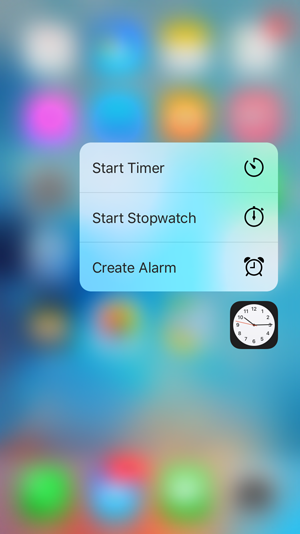
Dùng chế độ đếm giờ, chế độ đếm ngược và tạo báo thức nhanh là những gì 3D Touch mang lại cho ứng dụng Clock trên iPhone 6s/6s Plus.
4. Ứng dụng Messages
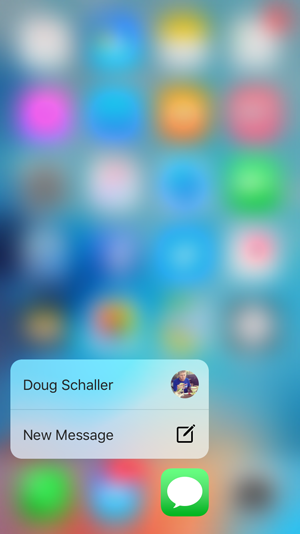
Đối với ứng dụng Messages, khi nhấn giữ vào biểu tượng, người dùng có thể truy cập nhanh danh bạ mà mình thường xuyên nhắn tin nhất và tùy chọn gửi đi một tin nhắn mới. Peek và Pop cũng được áp dụng trong ứng dụng Message. Từ thực đơn chính của ứng dụng, một lần chạm giữ cho phép người dùng xem nhanh nội dung tin nhắn trong khi đó chạm giữ mạnh hơn sẽ hiển thị tin nhắn toàn màn hình.
5. Ứng dụng Calendar
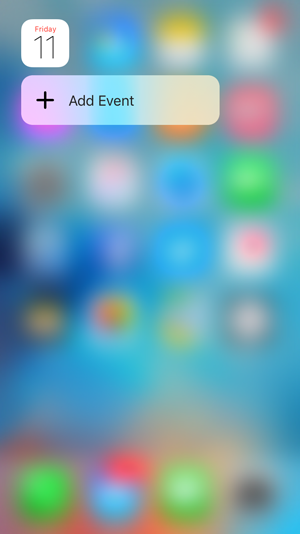
Thêm sự kiện là tác vụ duy nhất có trong thực đơn 3D Touch của ứng dụng Calendar. Tuy nhiên, bên trong ứng dụng, người dùng có thể sử dụng 3D Touch để xem nhanh nội dung ghi chú trong một ngày nào đó.
6. Ứng dụng Safari
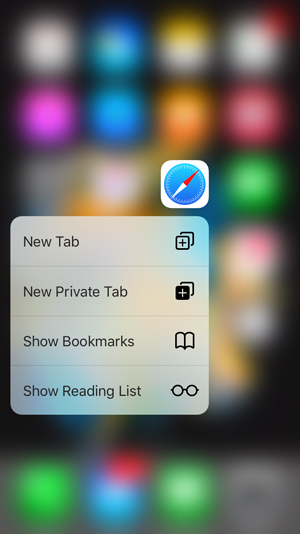
Thực đơn Quick Action của ứng dụng Safari có thể giúp bạn tiết kiệm được rất nhiều thời gian với bốn tùy chọn: mở tab mới, mở tab ẩn danh mới, hiển thị các dấu trang và hiển thị danh sách lưu lại để đọc.
Khi lướt web, bạn cũng có thể áp dụng Peek và Pop với các đường dẫn nội dung.
7. Ứng dụng Photos
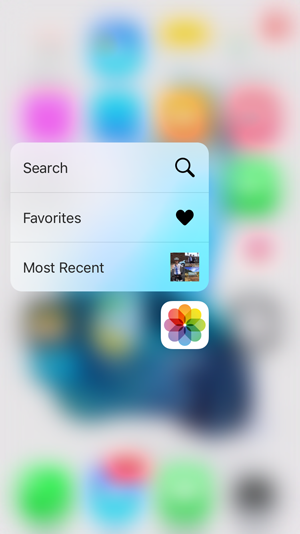
Từ màn hình Home Screen, nhấn giữ vào biểu tượng ứng dụng Photos cho phép bạn vào nhanh mục tìm kiếm hình ảnh, hình ảnh yêu thích và hình ảnh gần đây. Bên trong ứng dụng, nhấn giữ vào một hình ảnh để xem nhanh nó và nhấn mạnh hơn để xem ở chế độ toàn màn hình.
Đối với ảnh Live Photos, người dùng có thể nhấn giữ vào chúng để xem các chuyển động được ghi lại.
8. Ứng dụng Maps
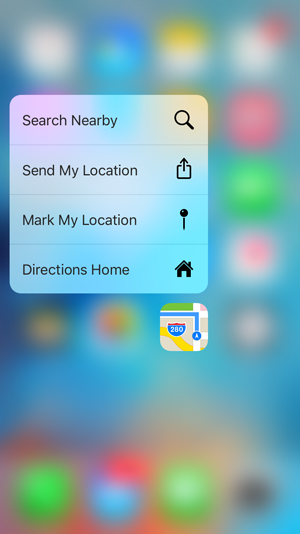
Đối với những người thường xuyên sử dụng Maps, thực đơn Quick Actions thực sự sẽ mang lại nhiều trải nghiệm thú vị với bốn tính năng nhanh là tìm kiếm các địa điểm gần đây, gửi thông tin địa điểm, đánh dấu địa điểm và tìm đường về nhà.
9. Ứng dụng Notes
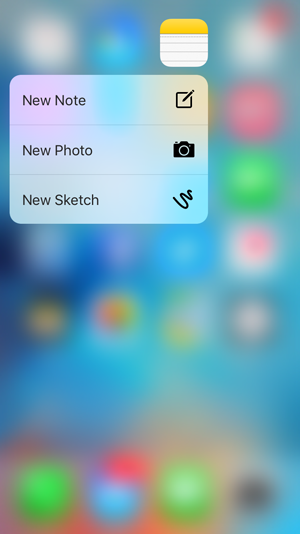
Tạo ghi chú mới, tạo hình ảnh mới hay tạo bản vẽ mới là những gì 3D Touch giúp bạn truy xuất nhanh cùng Notes. Sẽ thú vị hơn nếu Apple thêm vào khả năng truy cập nhanh ghi chú gần đây.
10. Ứng dụng Reminders
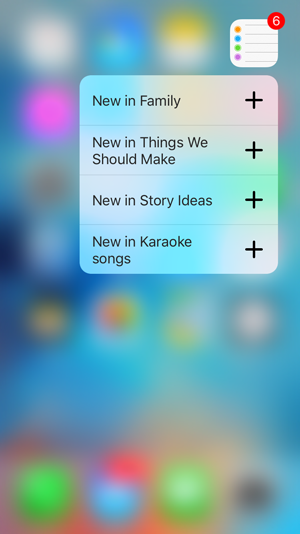
Ứng dụng Reminders có bốn tùy chọn trong thực đơn Quick Actions, giúp người dùng thêm một số nội dung nhắc nhở nhanh.
11. Ứng dụng Phone

Thực đơn Quick Actions của ứng dụng Phone chỉ có duy nhất một tùy chọn trong đó cho phép người dùng gọi nhanh danh bạ mà mình liên lạc gần đây nhất. Tuy nhiên, bên trong ứng dụng, bạn có thể nhấn giữ vào một danh bạ ở tab Recents để truy xuất một thực đơn phụ cho phép bạn gọi hoặc nhắn tin nhanh với danh bạ đó.
12. Ứng dụng App Store
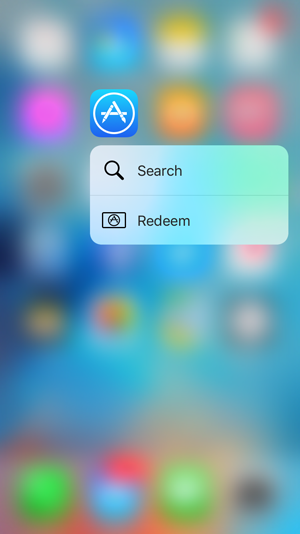
Quick Actions cho phép người dùng tìm kiếm các nội dung trong App Store hoặc nạp tiền từ mã của một thẻ quà tặng iTunes.
13. Ứng dụng iTunes
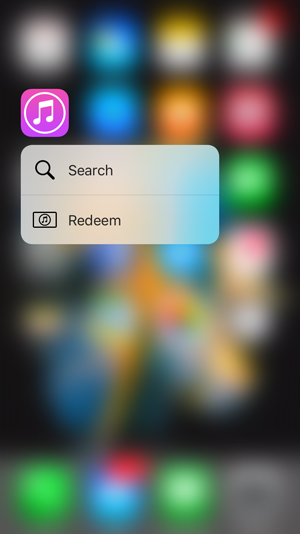
Quick Actions áp dụng cho App Store cũng được áp dụng tương tự cho ứng dụng iTunes bởi về cơ bản cách thức hoạt động của hai ứng dụng này là giống nhau.
14. Music
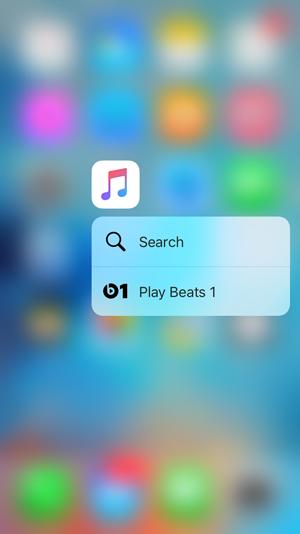
Với ứng dụng Music, nhấn giữ vào biểu tượng cho phép bạn tìm kiếm nhanh các nội dung bên trong nó hoặc khởi động nhanh chế độ nghe radio Beats 1. Bên trong ứng dụng, thao tác nhấn giữ vào một bài hát sẽ mang đến một số thiết lập như chơi album/playlist, phát ngẫu nhiên hay gỡ bỏ/thêm vào bài hát.
15. Ứng dụng News
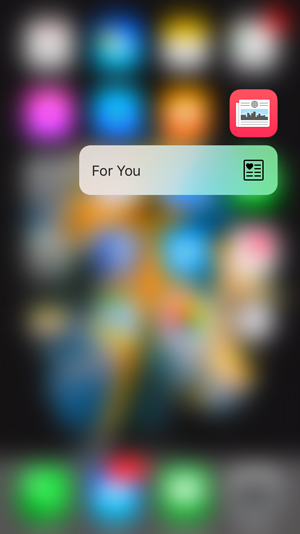
Ứng dụng News là một trong những ứng dụng "chính chủ" Apple mới được thêm vào iOS. Khi nhấn giữ biểu tượng ứng dụng này, bạn sẽ thấy một thực đơn For You, trong đó cho phép vào nhanh phần nội dung được News lọc ra dành riêng cho bạn.
Bên trong ứng dụng News, nhấn giữ vào một bài viết sẽ mang đến các tùy chọn như thích, lưu lại hay chia sẻ.
16. Ứng dụng Game Center
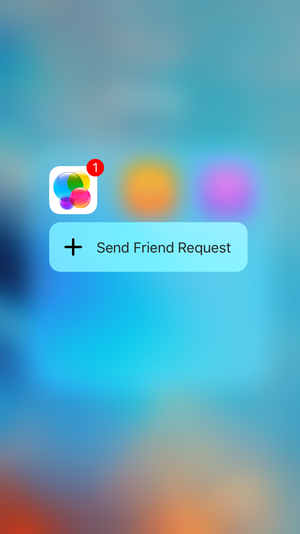
Gửi lời mời kết bạn là những gì có trong thực đơn Quick Actions của Game Center.
17. Ứng dụng Contacts
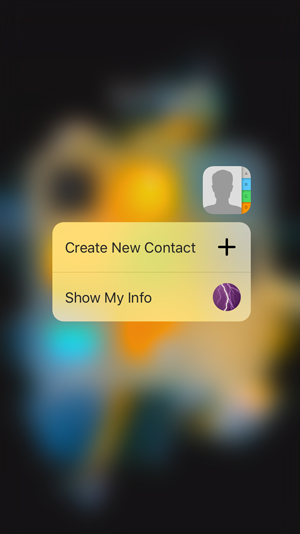
Nhấn giữ vào biểu tượng ứng dụng Contacts trên màn hình Home Screen, bạn có thể tạo nhanh danh bạ mới hoặc xem thông tin của chính mình. Không dừng lại ở đây, khi vào Contacts, nhấn giữ vào một danh bạ, bạn có thể khởi động nhanh một cuộc gọi, nhắn tin nhanh hoặc trò chuyện FaceTime.
18. FaceTime
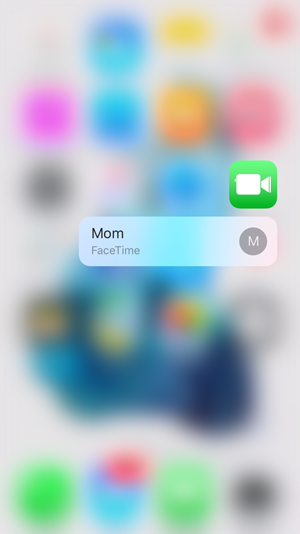
Thực đơn Quick Actions của FaceTime rất đơn giản khi chỉ cho phép người dùng gọi FaceTime nhanh đến người mà bạn thường xuyên liên lạc nhất. Bên trong ứng dụng, nhấn giữ vào tên của một người sẽ mang đến tùy chọn khởi động cuộc gọi thông thường hoặc nhắn tin thay vì gọi FaceTime.
19. Ứng dụng Find My Friends

Nhấn giữ vào biểu tượng của ứng dụng Find My Friends cho phép bạn chia sẻ thông tin địa điểm của mình với bạn bè.
20. Ứng dụng Videos
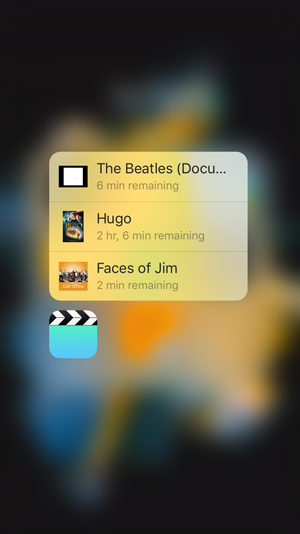
Nhấn giữ vào biểu tượng ứng dụng Videos sẽ hiển thị tên các video mà bạn đang xem dở và thông tin khoảng thời gian còn lại chưa xem.
21. Ứng dụng Podcasts
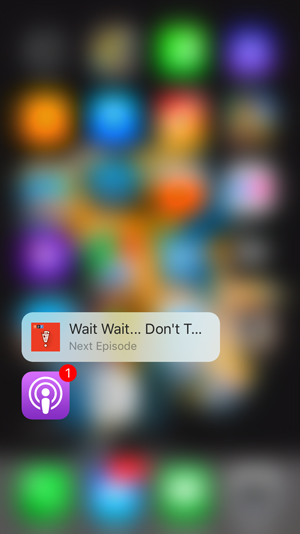
Tương tự Videos, Podcasts hiển thị lối tắt đến tập tiếp theo của podcast mà bạn yêu thích để truy cập nhanh mà không cần vào hẳn bên trong ứng dụng.
22. Ứng dụng iBooks
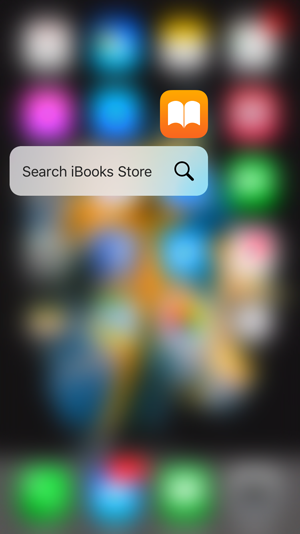
Với iBooks, người dùng có tùy chọn tìm kiếm nội dung trong iBook Store khi nhấn giữ vào biểu tượng. Một khi bạn đã ở trong ứng dụng, nhấn giữ vào tên một cuốn sách để chia sẻ nhanh với bạn bè.
23. Ứng dụng Wallet

Cho phép người dùng chọn nhanh các loại thẻ thông tin được lưu trong Wallet là những gì 3D Touch mang lại cho ứng dụng này.
24. Ứng dụng Voice Memos
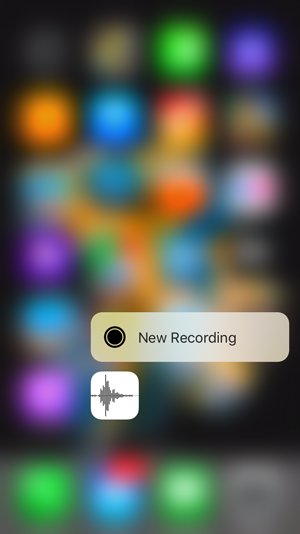
Với 3D Touch, người dùng Voice Memos có thể khởi động nhanh một bản ghi âm mới ngay từ Home Screen.
(Tham khảo: Refinery29)




